Vertex AI 텐서보드는 머신러닝 실험 시각화를 위한 Google 오픈소스 프로젝트인 오픈소스 텐서보드(TB)의 엔터프라이즈 지원 관리형 버전입니다.
Vertex AI 텐서보드로 ML 실험을 추적, 시각화, 비교하고 팀과 공유할 수 있습니다.
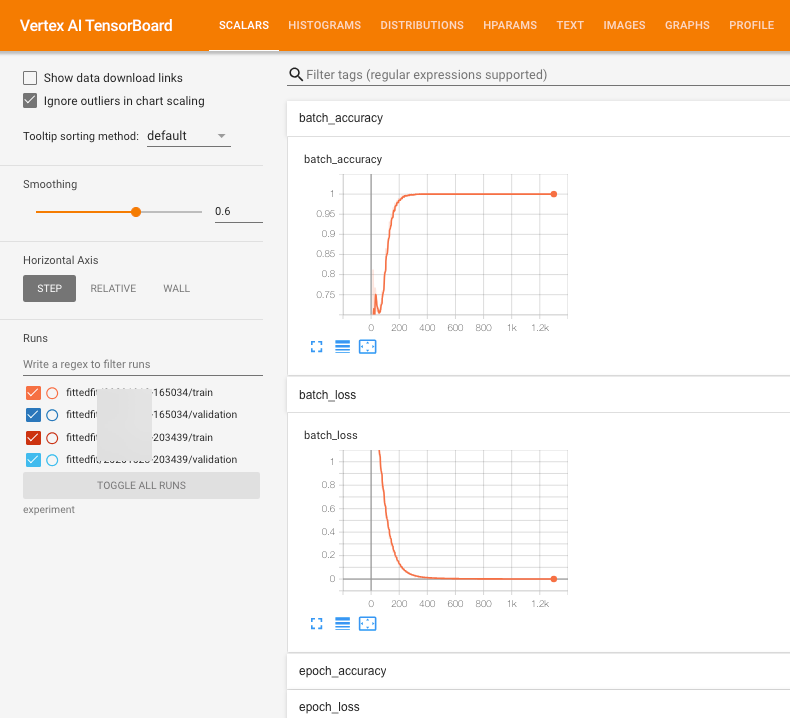
Vertex AI 텐서보드는 다음과 같은 다양하고 자세한 시각화를 제공합니다.
- 시간 경과에 따른 손실 및 정확도와 같은 측정항목 추적 및 시각화,
- 모델 연산 그래프 시각화(작업 및 레이어)
- 시간의 경과에 따라 변화하는 가중치, 편향, 기타 텐서의 히스토그램 확인,
- 저차원 공간에 임베딩 투영,
- 이미지, 텍스트, 오디오 샘플 표시가 있습니다
Vertex AI 텐서보드는 텐서보드의 강력한 시각화 기능 외에도 다음과 같은 기능을 제공합니다.
- 실험의 Vertex AI 텐서보드 실험에 영구적으로 공유 가능한 링크
- 모델 학습을 위해 Vertex AI 서비스와 긴밀한 통합
- 엔터프라이즈급 보안, 개인 정보 보호, 규정 준수
Vertex AI Experiments와 통합되어 다음을 수행할 수 있습니다.
- 검색 가능한 프로젝트를 사용하여 프로젝트의 모든 실험 목록 비교
- Google Cloud 콘솔에서 시계열 측정항목 확인
- 실험 및 실험 실행의 스칼라 비교
- Vertex AI 텐서보드에 직접 액세스
Vertex AI 텐서보드 및 Google Cloud 콘솔
Google Cloud 콘솔은 다음 용도로 사용됩니다.
- Vertex AI 텐서보드 인스턴스를 만들거나 삭제합니다.
- Vertex AI Experiments 만들기
- Vertex AI 텐서보드 인스턴스 스토리지 크기 → 관련 비용 보기
- 연결된 Vertex AI Experiments, 커스텀 작업, 파이프라인 실행 보기
- 일부 시계열 측정항목 시각화

